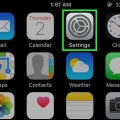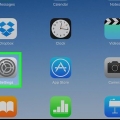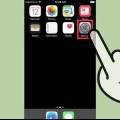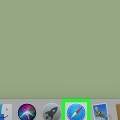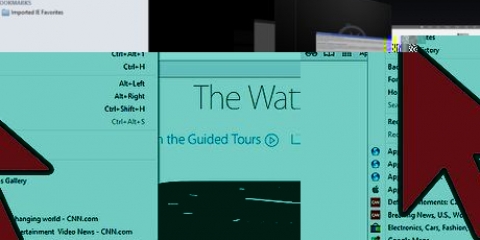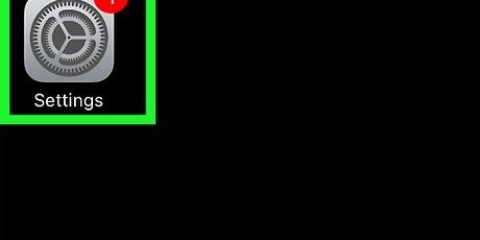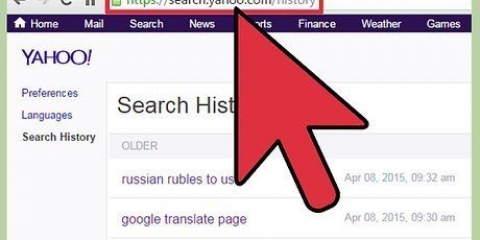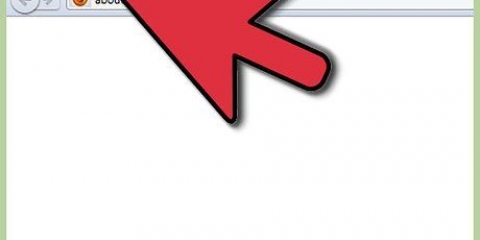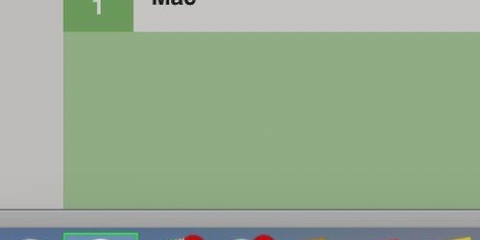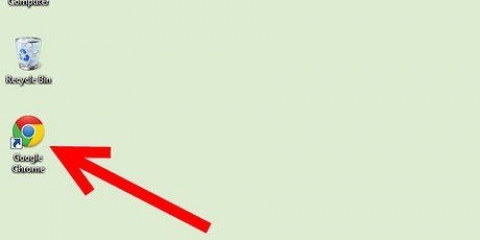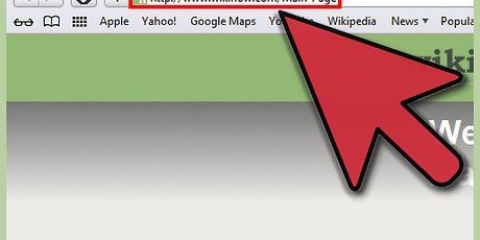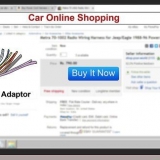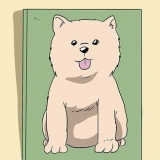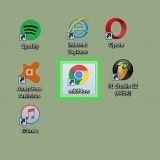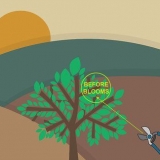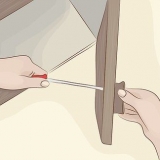Tryck på "Rensa" i det nedre högra hörnet av historikskärmen. Tryck på en tidsperiod för att rensa historiken från det ögonblicket. För att rensa allt, välj "All time".




Klicka på menyn "Historik". Klicka på "Rensa historik..." Välj en tidsperiod från rullgardinsmenyn. Klicka på "Rensa historik".
Se din historik på safari
Den här artikeln kommer att lära dig hur du visar en lista över webbplatser du har besökt på Safari på Mac, iPhone eller iPad.
Steg
Metod 1 av 2: iPhone och iPad

1. Öppna Safari. Detta är ikonen med den blå kompassen med den röda och vita ratten inuti. Det är vanligtvis på din startskärm.

2. Tryck på ikonen för öppen bok. Detta är i ikonfältet längst ner på skärmen.

3. Tryck på klockknappen. Detta är den tredje knappen längst upp på skärmen. Detta kommer att visa en lista över webbplatser som du har besökt med Safari.
Om du är inloggad med samma Apple-ID som du använde för att logga in på din Mac, kommer även din Macs Safari-historik att visas.

4. Rensa din historik (valfritt). Om du vill rensa hela webbläsarens historik följer du dessa steg:
Metod 2 av 2: macOS

1. Öppna Safari på din Mac. Detta är ikonen med den blå kompassen och den röda och vita ratten inuti. Den finns på din Dock, vanligtvis längst ner på skärmen.

2. Klicka på menynHistoria. Detta är menyraden längst upp på skärmen.

3. Klicka påSe hela historiken. En lista kommer att visas med webbplatser du har besökt.
Om du är inloggad på datorn med samma Apple-ID som du använder på din iPhone eller iPad, kommer du också att se de webbplatser du har besökt på dessa enheter.

4. Hitta en webbplats (valfritt). För att söka efter något specifikt, skriv i sökfältet högst upp på skärmen. En lista med matchande resultat från din historik visas. Klicka på en webbplats för att ladda den i Safari.

5. Rensa din historik (valfritt). Följ dessa steg för att rensa alla webbplatser i din historik:
"Se din historik på safari"
Оцените, пожалуйста статью